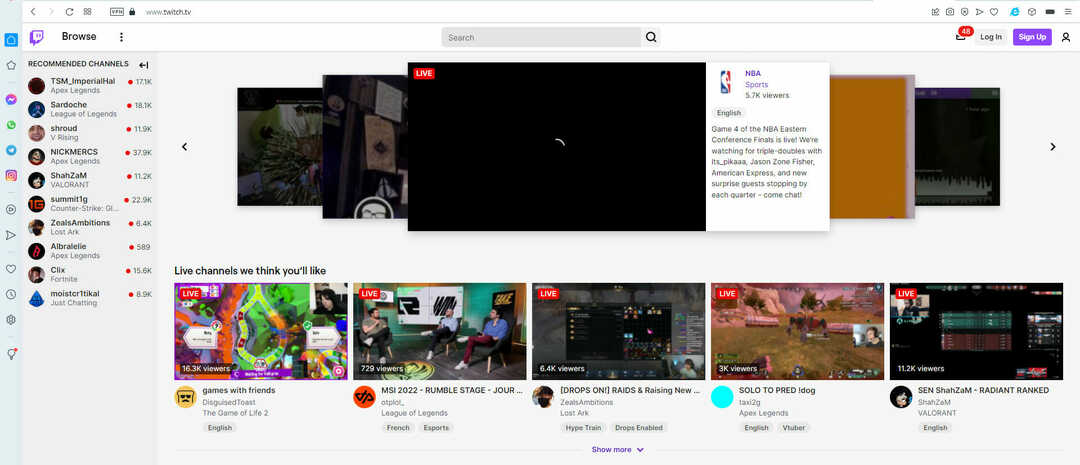- Twitch är förmodligen den mest kända streamingplattformen för spelare. Förutom professionella spelare kan vem som helst starta den här appen och spela favoritspelet, som Minecraft.
- Vissa användare försökte starta Twitch med Minecraft och har stött på Twitch kunde inte verifiera Minecraft-versionen fel.
- Om du letar efter mer specifika felsökningsguider för en viss webbapp, ta en titt på vår Web Apps Fix avsnitt.
- Kolla in vårFix Hubför kompletta guider om felsökning av tekniska problemfrån våra pålitliga tekniska experter.

Denna programvara håller dina drivrutiner igång, vilket skyddar dig från vanliga datorfel och maskinvarufel. Kontrollera alla dina förare nu i tre enkla steg:
- Ladda ner DriverFix (verifierad nedladdningsfil).
- Klick Starta skanning för att hitta alla problematiska drivrutiner.
- Klick Uppdatera drivrutiner för att få nya versioner och undvika systemfel.
- DriverFix har laddats ner av 0 läsare den här månaden.
Många användare försökte starta
Rycka till med Minecraft, och har stött på Twitch kunde inte verifiera Minecraft-versionen meddelandefel.Även om Minecraft eller Twitch-utvecklare har inte släppt några korrigeringar för detta specifika fel, användare på nätet har arbetat tillsammans för att åtgärda problemet.
Om du också är orolig för det här problemet, här är ett par felsökningstips som hjälper dig att lösa detta irriterande fel.
Hur fixar jag att Twitch inte kan verifiera Minecraft-versionsfel?
- Kör programvara med administratörsbehörighet
- Inaktivera antivirusprogram
- Använd Jar Launcher istället
1. Kör programvara med administratörsbehörighet
För Minecraft:
- Navigera till installationsmappen för Minecraft på din dator.
- Hitta Minecraft.exe (eller andra varianter av detta namn) och högerklicka på det.
- Välj Kör som administratör.
Notera: Om du vill undvika att göra detta varje gång du vill köra Minecraft som administratör kan du följa nästa steg:

- Högerklicka på Minecraft.exe.
- Välj Egenskaperoch klicka på Kompatibilitet flik.
- Markera rutan bredvid Kör det här programmet som administratöroch klicka OK.
För Twitch: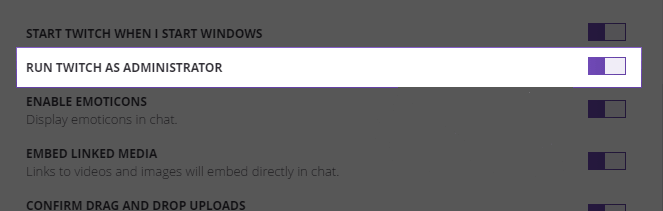
- Öppna Rycka till.
- Klicka på Fil, och välj inställningar.
- I Fliken Allmänt, rulla ner och växla på Kör Twitch som administratör alternativ. (Den ska vara lila om den slås på).
2. Inaktivera antivirusprogram

Vissa problem med Twitch har enligt uppgift orsakats av en konflikt mellan olika antivirusprogram och brandväggar med programvaran.
Om den första metoden inte löste felet, försök sedan inaktivera både brandväggs- och antivirustjänster under en begränsad tid och försök sedan öppna Twitch med Minecraft igen.
I värsta fall kan du behöva ta bort ditt antivirusprogram. Om du tar bort antivirusprogrammet löser du problemet, överväga att byta till ett nytt antivirusprogram som Bitdefender.
Det här fantastiska verktyget erbjuder det bästa skyddet på marknaden, och tack vare spelläge-funktionen stör det inte dina spel på något sätt.
Det erbjuder fullständigt skydd mot virus, maskar, skräppost, spionprogram och annan skadlig kod. Den integrerade brandväggen avvärjer attacker från nätverket.

Bitdefender Antivirus Plus
Spela ditt favoritspel och samtidigt ha din dator skyddad från skadlig kod endast med Bitdefender Antivirus Plus!
Hämta den nu
3. Använd Jar Launcher istället

- Öppna Twitch-appenoch klicka på Fil.
- Välj Inställningar.
- I Minecraft fliken, rulla ner till alternativet Startmetod.
- Ändra startprogrammet från Native Launcher till Jar Launcher.
- Testa vilket som helst Java version du använder.
- Om detta inte fungerar kan du försöka uppdatera din Java-app.
- Försök också med en 64-bitars version.
I den här artikeln undersökte vi några av de bästa metoderna för att åtgärda felet Twitch kunde inte verifiera Minecraft-versionen. Var noga med att följa stegen noggrant.
Vi hoppas att den här guiden hjälpte dig att lösa ditt problem och att du började spela direktuppspelning av Minecraft-spel igen. Om du tyckte att den här guiden var till hjälp kan du gärna meddela oss i kommentarfältet nedan.